Черный экран смерти - это ошибка, которая приводит к непрерывному черному экрану с курсором, когда пользователь входит в систему или загружает свой компьютер. Экран рабочего стола не появляется. В некоторых случаях это вызывает отключение системы.
Читать:Как исправить синий экран смерти в windows 10
В этой статье мы рассмотрим определенные методы решения проблемы «Черный экран смерти» в Windows 10:
Метод 1: использование диспетчера задач
Диспетчер задач поможет нам найти временное решение, чтобы избежать проблемы «Черный экран смерти». Необходимые шаги, которые необходимо выполнить при использовании этого метода, следующие:
Шаг 1:
Одновременно нажмите «Ctrl + Alt + Delete» и щелкните «Диспетчер задач».
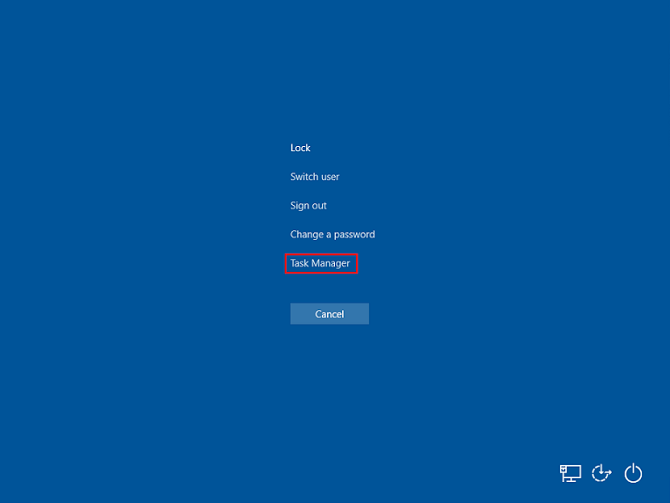
Шаг 2:
В окне диспетчера задач нажмите «Файл», чтобы выбрать «Запустить новую задачу».
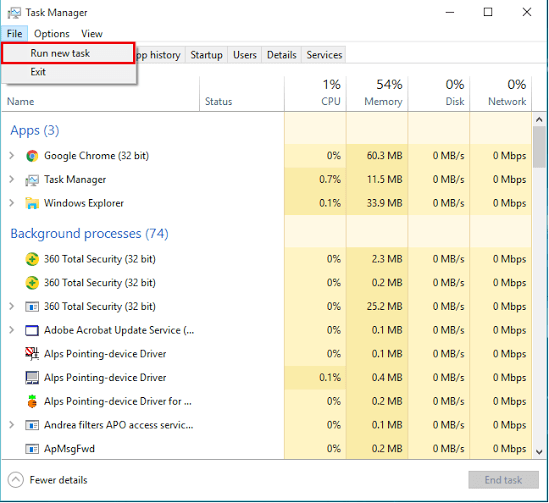
Шаг 3:
Введите «explorer.exe» в поле командной строки и нажмите «ОК».

Теперь должен появиться экран рабочего стола.
Примечание: Это всего лишь временное решение, так как вам придется многократно повторять описанный выше метод при перезагрузке компьютера. Чтобы решить эту проблему навсегда, вам необходимо изменить «Данные реестра» в «Редакторе реестра».
Метод 2: Использование редактора реестра
Изменение значений данных в строке «Редактора реестра» поможет навсегда решить проблему черного экрана смерти. Шаги, которые необходимо выполнить при использовании этого метода, приведены ниже:
Шаг 1:
Нажмите «Windows Key + R», чтобы открыть диалоговое окно «Выполнить команду». В поле командной строки введите «regedit.exe» и нажмите «ОК».
Шаг 2:
Дважды щелкните «HKEY_LOCAL_MAHINE». Прокрутите вниз и дважды щелкните «ПРОГРАММНОЕ ОБЕСПЕЧЕНИЕ».
Шаг 3:
Прокрутите вниз и дважды щелкните «Microsoft».
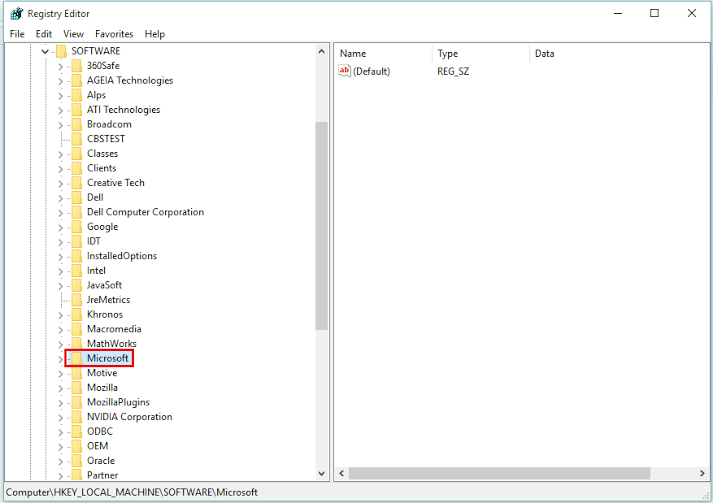
Шаг 4:
Прокрутите вниз и дважды щелкните «CurrentVersion».

Шаг 5:
Прокрутите вниз и один раз щелкните «Winlogon».
Шаг 6:
В правом столбце (Имя) «Редактора реестра» найдите «Оболочка». Щелкните правой кнопкой мыши «Оболочка» и выберите «Изменить».
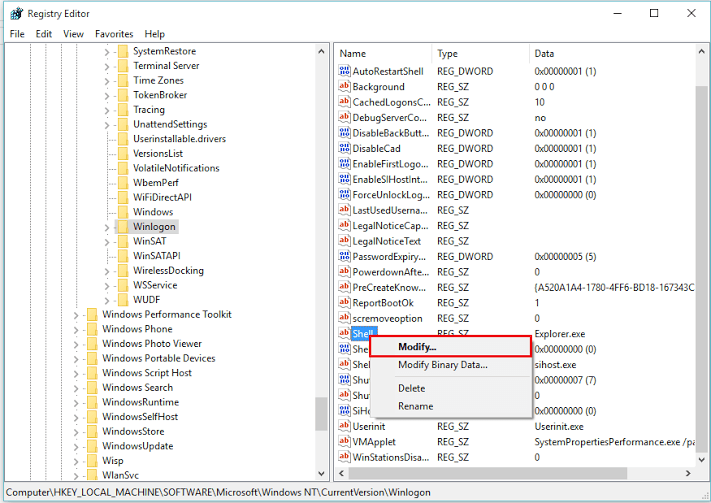
Шаг 7:
В поле данных значения введите «Explorer.exe» и нажмите «ОК».
Примечание. Этот метод навсегда решит вашу проблему. Помните, что вы можете использовать этот метод, только если вы применили метод 1 (временное исправление), так как вы не сможете получить доступ к редактору реестра.


